Hướng dẫn thiết kế hiệu ứng chữ 3D trong Illustrator cực đơn giản
Để nói về thiết kế font chữ thì chắc chắn phần mềm Adobe Illustrator (AI) phải được nhắc tới đầu tiên. Các công cụ trong AI đều được tối ưu giúp bạn tạo ra các hiệu ứng Typography mà Photoshop hoặc các phần mềm khác không bằng. Một trong số đó là hiệu ứng chữ 3D chìm rất khác biệt mà G-Multimedia sẽ giới thiệu/hướng dẫn các bạn trong bài viết sau đây. Cùng thực hành nhé!
Hướng dẫn tạo hiệu ứng chữ 3D chìm trong Illustrator
Hiệu ứng này có tên là chữ 3D chìm (3D Deep Text), mang tới hiệu ứng thị giác khá hay ho phải không nào. Nếu bạn nghĩ nó khó, thì không hề, chỉ mất của bạn 5 phút thực hành mà thôi. Bắt đầu thôi nào!
Bước 1: Tạo layer thiết kế
Bạn có thể chọn kích thước bài đăng của mình tùy theo mục đích cá nhân, ở đây G-Multimedia sẽ chọn kích thước 850 x 500px. Tiếp đến đừng quên chọn cho mình một layer nền, cũng giống như kích thước thì bạn hoàn toàn có thể lựa chọn theo sở thích, mình sẽ chọn tổng đỏ làm ví dụ.
.jpg)
Viết dòng text mà bạn muốn, font chữ cũng tùy chỉnh theo ý bạn nha. Ở đây G-Multimedia chọn font chữ Helvetica quen thuộc với kích thước lớn. Đổ màu trắng cho phông chữ và tiếp tục với hiệu ứng 3D ở bước tiếp theo nhé!
Xem thêm: Top 10 phông chữ Display đẹp mắt nâng tầm thiết kế của bạn
.jpg)
Bước 2: Tạo hiệu ứng chữ 3D chìm
Đầu tiên, click chọn dòng text và vào phần Effect → 3D → Extrude & Bevel để tới công cụ tạo hiệu ứng 3D trong Illustrator.
.jpg)
Một bảng công cụ sẽ hiện ra như dưới đây. Tiếp đến bạn hãy chỉnh phần Blend Steps lên khoảng 256, tích vào ô Draw Hidden Faces và đổi phần Position sang dạng Isometric Top.
.jpg)
Sau khi ấn OK, thì bạn sẽ có được hiệu ứng 3D rồi. Tuy nhiên, đây chưa phải bước cuối cùng. Bạn chọn click chuột vào dòng text và chọn Object → Expand Appearance.
.jpg)
Sau đó dùng công cụ Direct Selection (A) để chọn mặt trên của từng chữ cái. Sau đó dùng tổ hợp phím Ctrl + X để xóa mặt trên của vật thể.
.jpg)
Tiếp đến dùng tổ hợp Ctrl + Shift + V để dán lên đối tượng ta vừa xóa (mặt trên của text). Giờ bạn hãy vào phần Object → Compound Path → Make.
.jpg)
Và cuối cùng, bạn hãy kéo chuột chọn toàn bộ Text, vào Object → Clipping Mask → Make. Và Hiệu ứng 3D chìm đã hoàn thành rồi!
Xem thêm: 5 nguyên lý thiết kế cơ bản các Designer bắt buộc phải ghi nhớ
.jpg)
Nghe có vẻ khó nhưng thật ra chỉ mất của bạn chưa tới 5 phút nếu đã quen các công cụ và tổ hợp phím. Đây là cách tạo hiệu ứng khá cơ bản nên khá phù hợp cho cả người mới bắt đầu thiết kế..jpg)
Tổng kết
Trên đây là hướng dẫn cách tạo hiệu ứng chữ 3D trong Illustrator rất dễ dàng, không yêu cầu quá nhiều tài nguyên lẫn kinh nghiệm. Phù hợp cho các bạn mới bắt đầu.
Ngoài ra, nếu bạn muốn học thêm về các kĩ năng thiết kế chuyên nghiệp hơn, hãy cùng G-Multimedia tham gia khóa học Master Illustrator, chỉ trong vòng 24 giờ học, bạn có thể làm chủ công cụ này và trở thành “phù thủy” thiết kế. Khóa học với lộ trình bài bản từ cách sử các công cụ tới thao tác xử lý nâng cao, có đầy đủ bài tập để bạn thực hành cũng như tính ứng dụng cao. Ngoài ra, nếu như có bất kỳ câu hỏi nào về bài học, bạn chỉ cần bình luận, và giảng viên sẽ giải đáp cho bạn chỉ trong vòng 24 giờ. Vậy thì bạn còn chần chừ gì mà không đăng ký ngay nào!
G-Multimedia xin cảm ơn bạn đọc và chúc bạn thành công!
Học cách tạo hình vẽ minh họa, vẽ hoạt hình, thiết kế poster quảng cáo, thiết kế nhận diện thương hiệu… với khóa học AIG01 - Tư duy thiết kế cùng công cụ Adobe Illustrator tại Gitiho. Ngoài cung cấp những kỹ năng thì khóa học còn thay đổi hoàn toàn tư duy thiết của bạn, giúp bạn vận dụng để tạo nên những thiết kế đa sắc màu, độc đáo và ấn tượng đấy nhé!
AIG01 - Tư duy thiết kế cùng công cụ Adobe Illustrator
Hải Nguyễn BrandGiấy chứng nhận Đăng ký doanh nghiệp số: 0109077145, cấp bởi Sở kế hoạch và đầu tư TP. Hà Nội
Giấy phép mạng xã hội số: 588, cấp bởi Bộ thông tin và truyền thông



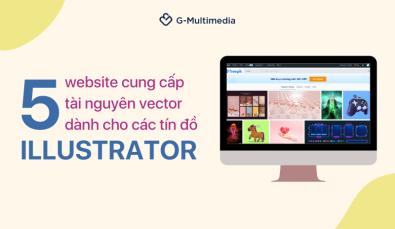
.jpg)
.jpg)
.jpg)
.jpg)